制作阴影,给篮球加阴影实例教程
来源:新浪博客
作者:逐日追风
学习:8179人次
网上有许多制作阴影的图文,但是,他们好像就不想教给你怎么做似的,一到关键步骤不是省略了,就是含糊其辞,我请教一位高手,你知道他是怎么说的?“摸索吧,自己摸索出来的东西,比人家教出来的要记得牢”。哈哈,想不摸索都不行。
朋友,我这步骤就算很细了,你要是看不懂的话,就摸索吧。祝你成功。

1、导入图片:打开“ps”软件,双击界面,导入需要制作阴影的图片。如下图
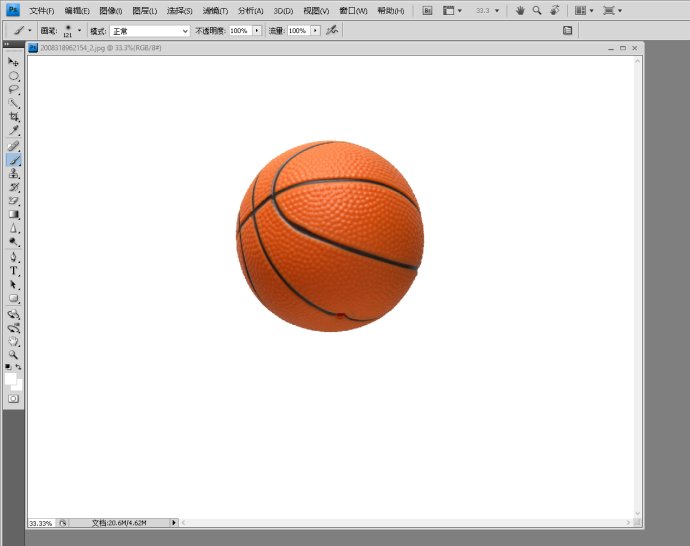
2、新建图层:
①点击左上“图层”→“新建”→“图层”
如图1。
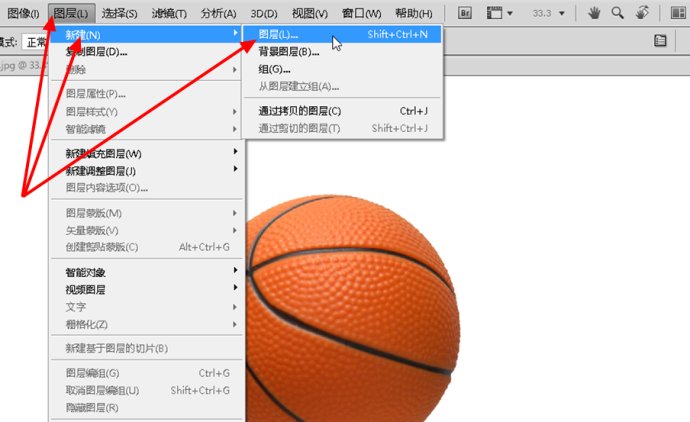
②名称写为“阴影”。按“确定”。
如图2。
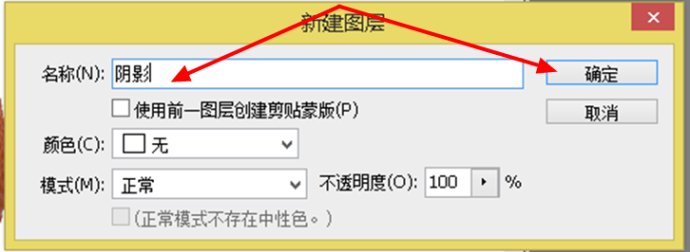
学习 · 提示
相关教程
关注大神微博加入>>
网友求助,请回答!







